앱에서 로그인을 하기 위해 사용자 정보를 mysql에 저장을 하고 저장되어 있는 정보를 사용해 로그인을 하는 것을 만들려고 한다.
그래서 aws서버에 mysql을 먼저 설치하고 사용하는 방법을 하나씩 해보면서 정리해보자!
-
AWS EC2접속
터미널을 사용해서 AWS EC2에 접속한다.
ssh -i '키이름' ubuntu@서버 주소
(aws서버를 ubuntu로 열었기 때문에 ubuntu 작성) -
업데이트 진행
sudo apt-get update -
MySQL 설치
sudo apt-get install mysql-server설치 후 버전 확인
Version: mysql Ver 8.0.34-0ubuntu0.20.04.1 for Linux on x86_64 ((Ubuntu))
- mysql 접근
ec2에서 mysql에 접근한다.
sudo mysql -u root -p설치 직후 비밀번호가 없어 그냥 Enter를 쳐서 접속한다.
암호 수정, 설정
암호 설정 없이 EC2를 종료하면 찾지 못 한다. 초기화하는 방법은 있지만 힘들고, EC2 Instance 생성 작업부터 다시 시작해야 하는 상황이 발생할 수 있다.
MySQL 비밀번호 변경
use mysqlDatabase Changed이후
// 5 버전 사용자
mysql> update user set password=password("암호") where user="root";
// 8 버전 사용자
mysql> alter user "root"@"localhost" identified with mysql_native_password by "암호";버전이 8이므로
alter user "root"@"localhost" identified with mysql_native_password by "암호";입력
비밀번호 적용
FLUSH PRIVILEGES;- 외부 접속 허용(MySQL WorkBench 등 사용 위해)
- ec2 최고 권한 부여받기
sudo su- mysqld.cnf로 이동
cd /etc/mysql/mysql.conf.d/- vi로 mysqld.cnf파일 열기
vi mysqld.cnf- bind-adrees 수정
bind-address를 찾아 수정
127.0.0.1 자기자신만 접속되는 것을 모두 가능하도록 0.0.0.0으로 변경한다.
bind-address = 0.0.0.0변경 후 esc를 누르고 :wq를 작성하여 저장하고 종료한다.
- MySQL 서버 재시작
MySQL에 .cnf 파일이 변경되었기 때문에 서버를 재시작한다.
service mysql restart